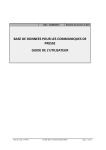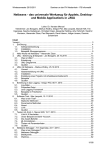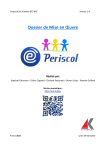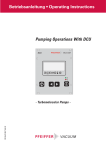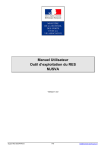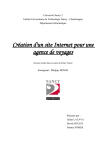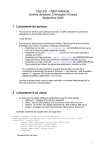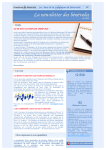Download Dossier technique Réalisé par
Transcript
Projet de fin d'année BTS IRIS
version 1.9
Dossier technique
Réalisé par:
Baptiste Cahuziere - Cédric Cognard - Clément Peytureau - Dorian Caup - Romain Gaillard
Version numérique :
http://urlz.fr/puD
Promo 2014
Lycée Alfred Kastler
SOMMAIRE
I. Présentation du projet..........................................................................................6
1) Objectif..........................................................................................................................6
2) Contexte......................................................................................................................... 6
3) Enjeux pour le demandeur.............................................................................................7
4) Résultats attendus..........................................................................................................7
5) Fonctionnalité et contraintes.........................................................................................7
II. Spécifications générales.....................................................................................10
1) Organisation du projet.................................................................................................10
2) Diagramme de cas d'utilisation....................................................................................11
3) Diagramme de paquetage............................................................................................12
4) Diagramme de séquence général.................................................................................13
III. Description de l'architecture.............................................................................14
1) Diagramme de nœuds..................................................................................................14
IV. Répartition du travail........................................................................................14
V. Description de la partie de Dorian Caup – Serveur Jboss....................................16
1) Description Web Service JBoss :...................................................................................16
2) Mise en œuvre :...........................................................................................................17
a. Le protocole SOAP :...............................................................................................................17
b) Environnement de travail :....................................................................................................18
2) Conception détaillée:...................................................................................................19
a) Diagramme de classe détaillé :...............................................................................................19
b) Diagramme de séquence détaillé : CreerCompte() :..............................................................20
c) Diagramme de séquence détaillé : MdpOublie(String) :........................................................20
d) Diagramme de séquence détaillé AjouterEnfant(String, String, bool, String,
ArrayList<String>, String, int) :....................................................................................................20
e) Diagramme de séquence détaillé SeConnecter(String,String) :.............................................21
3) Implémentation :..........................................................................................................21
a) Notions clés sur la technologie utilisée .................................................................................22
a.2. javax.xml.bind.annotation.XmlType :..........................................................................23
a.3. JDBC : Java Data Base Connector :..............................................................................24
a.4. Petit service supplémentaire :......................................................................................25
b) Étude du code Mdp_oublie(String) :......................................................................................26
c) Étude du code Get_All_Service(String) :.................................................................................27
4) Test de validation :.......................................................................................................28
5) Bilan personnel :..........................................................................................................30
VI. Description de la partie Clément Peytureau - Gestionnaire..............................30
1) Description de la partie personnelle............................................................................30
2) Mise en œuvre.............................................................................................................30
2/104
a. Fonctionnement de l'application...........................................................................................30
b. Comment mettre en œuvre ?................................................................................................30
b.1. Installation de JavaFX22...............................................................................................30
b.2. JavaFX2 SceneBuilder...................................................................................................31
b.3. Intégration SceneBuilder à Eclipse..............................................................................31
b.4. Intégration de la librairie Axis2 1.6.2...........................................................................32
b.5. Fonctionnement du protocole SOAP ...........................................................................33
3) Conception détaillée....................................................................................................34
a. Diagramme de cas d'utilisation..............................................................................................34
b. Diagramme de classe détaillé.................................................................................................34
c. Diagramme séquence AfficherStat........................................................................................36
d. Diagramme de séquence SupprimerCompte......................................................................36
e. Diagramme de séquence AjouterService.............................................................................37
f. Diagramme de séquence ModifService..................................................................................37
g. Diagramme de séquence SupprimerService..........................................................................38
4) Implémentation...........................................................................................................38
a. Principe de fonctionnement.................................................................................................38
b. Authentification....................................................................................................................40
5) Test de validation.........................................................................................................45
6) Bilan personnel............................................................................................................45
VII. Partie personnelle – Baptiste CAHUZIERE – Base de données..........................46
1) Description de la partie personnelle............................................................................46
2) Mise en œuvre.............................................................................................................46
a. Installation de la base de données........................................................................................46
b. Interactions avec le serveur...........................................................................................49
c. Fonctionnement du protocole JDBC......................................................................................49
3) Conception détaillée....................................................................................................50
b. Diagramme de cas d'utilisation.............................................................................................50
c. Diagramme de classes détaillé...............................................................................................51
d.Diagramme de séquence........................................................................................................52
4) Implémentation...........................................................................................................53
a- Connexion à la base de données...........................................................................................53
b- Exécution d'une requête........................................................................................................53
5) Test de validation.........................................................................................................54
a- Connexion à la base de données...........................................................................................54
b- Exécution d'une requête.......................................................................................................54
6)Bilan personnel.............................................................................................................57
VIII. Partie personnelle de Romain Gaillard – Usager Android ...............................58
1) Description de la partie personnelle............................................................................58
3/104
2) Mise en Œuvre ............................................................................................................58
a. Fonctionnement de l'application...........................................................................................58
b. Environnement de développement ......................................................................................58
c. Protocole de communication SOAP.......................................................................................60
c.1 Schéma de fonctionnement :..........................................................................................60
c.2 Détail du fonctionnement :.............................................................................................60
3) Conception détaillée (diagrammes) ............................................................................61
a. Diagramme de cas d'utilisation .............................................................................................61
b. Diagramme de classe détaillé.................................................................................................61
c. Diagramme de séquence (Inscription)....................................................................................63
d. Diagramme de séquence (Consulter les Services).................................................................64
e. Diagramme de séquence (Mot de passe oublié) ...................................................................65
f. Diagramme de séquence (Connexion)....................................................................................66
h. Diagramme de séquence (Ajouter Enfant) ...........................................................................67
i. Diagramme de séquence (Modifier Enfant).........................................................................68
j. Diagramme de séquence (Supprimer Enfant) .......................................................................69
k.Diagramme de séquence (Afficher les Enfants).......................................................................70
l. Diagramme de séquence (Modifier Compte) ........................................................................71
4) Implémentation ...........................................................................................................72
a. IHM Connexion......................................................................................................................72
a.1 Classe Client_cli :............................................................................................................75
a.2 Requête SOAP : ..............................................................................................................75
a.3 La méthode Synchro.......................................................................................................76
a.4 Consulter les services....................................................................................................76
a.5 Récupération de mot de passe.......................................................................................78
b. IHM Inscription ......................................................................................................................79
c. IHM Accueil (Connecté)..........................................................................................................81
d. IHM Enfant (Ajouter)..............................................................................................................82
e. IHM Modifier Enfant...............................................................................................................84
f. IHM Paramètres (du Compte)..................................................................................................84
h. Bonus .....................................................................................................................................84
h.1 Les bases de la programmation Android.......................................................................84
h.2 Lancer une nouvelle activité ..........................................................................................85
h.3 Passage de paramètres entre activités..........................................................................85
h.4 Le scrolling .....................................................................................................................85
6) Test de validation.........................................................................................................86
a. Tests techniques .....................................................................................................................86
a. 1 Connexion .....................................................................................................................87
a. 2 Inscription .....................................................................................................................88
4/104
a. 3 Consulter les services....................................................................................................89
b. Test fonctionnels....................................................................................................................90
7) Bilan personnel ............................................................................................................ 92
IX. Partie personnelle de Cédric Cognard – Usager iOs:..........................................93
1) Description de la partie personnelle............................................................................93
2) Mise en œuvre :...........................................................................................................93
a. Découverte Objective-C.........................................................................................................93
d. Web Service...........................................................................................................................95
e. Aide à la mise en place du web service (SoapUI)..................................................................96
3) Conception détaillée :..................................................................................................97
a. Diagramme de classes détaillé...............................................................................................97
4) Implémentation :..........................................................................................................98
a.1. Champs textes :...........................................................................................................98
a.2. Connexion :.................................................................................................................99
a.3. Affichage des services :.............................................................................................100
a.4. Bouton Inscription :.....................................................................................................100
b. Écran Inscription :................................................................................................................101
5) Test de validation :.....................................................................................................102
1) Authentification :.................................................................................................................102
6) Bilan personnel :........................................................................................................103
X. Conclusion générale:.......................................................................................104
5/104
Remerciements
Nous voulons remercier l’ensemble des enseignants qui nous ont assistés et dirigés durant ce
projet de fin de formation, c’est-à-dire M. Lajus, M. Speziali, M. Perruche et particulièrement M.
Perez, notre chef de projet, qui nous a permis de découvrir un projet captivant et qui a fait en sorte
que celui-ci aboutisse.
Nous remercions aussi la société e-Citiz, ainsi que M. Olivier Nicolas, directeur de la société, pour
nous avoir fourni ce projet tout particulièrement intéressant.
I. Présentation du projet
1) Objectif
Le projet e-PeriScol consiste en la création d’un accès Web à des services périscolaires,
sportifs et culturels, proposés par une mairie pour les enfants des usagers de la commune. Il doit
aussi permettre à la mairie d’avoir des statistiques de fréquentation des services périscolaires,
consultables via un ordinateur présent dans les locaux .
Par ailleurs, le but est de proposer une application mobile, sur les systèmes Android et iOS qui
représente 80 à 90 % du marché du smartphone, ce choix est judicieux, car il touche un maximum
de personne.
2) Contexte
Ce projet est proposé par la société e-Citiz, (http://www.e-citiz.com), qui développe un
moteur d’exécution de télé-procédures pour l’e-administration des institutions gouvernementales
et des collectivités locales.
Désignation du projet
Web Services Périscolaires
Référence
e-PeriScol
Maîtrise d'ouvrage
e-Citiz
Délégué à la maîtrise de l'ouvrage
Olivier NICOLAS (Directeur de e-Citiz)
Maîtrise d’œuvre du prototypage
Section de BTS IRIST – Lycée A. Kastler
Responsable de la maîtrise d’œuvre
Jean-Paul-Perez – Professeur d'informatique et
réseau
Équipe de réalisation
5 étudiants
Budget
Néant (Open Source)
Objet
Création et utilisation de Web Services
6/104
3) Enjeux pour le demandeur
Les télé-procédures permettent aux mairies d’offrir des services en ligne à leurs usagers,
comme l’inscription à la cantine scolaire, à un centre aéré, la demande d’une aide sociale, le
paiement en ligne de factures etc.
Les services de mairie sont intéressés par la proposition d’activités périscolaires pour les enfants,
notamment sportives et culturelles. Ils souhaitent aussi pouvoir établir des statistiques diverses
concernant leur utilisation, afin de les améliorer ou d’en élargir le catalogue.
Les services de mairie veulent que les inscriptions aux activités périscolaires puissent s’effectuer
par les usagers à partir d’un PC ou d’un dispositif de saisie nomade (smartphone, tablette tactile).
4) Résultats attendus
Le projet e-PeriScol devra permettre à:
- un usager d’inscrire ou de désinscrire son enfant à une activité périscolaire sportive ou
culturelle, à l’aide de tout poste client (ordinateur, tablette tactile, smartphone).
- un gestionnaire, employé de mairie, d’établir des statistiques sur l’utilisation des activités
périscolaires, depuis un poste situé sur le réseau de la marie ou à distance, par Internet.
5) Fonctionnalité et contraintes
Réalisation des services sous la forme de Web Services (protocole SOAP - Simple Object
Access Protocol) avec serveur Java.
Pour les postes clients des usagers :
− Tablettes tactiles ou smartphones sous Android (3.2 Honeycomb et plus)
− iPhone (iOS 5 et plus)
Pour le poste gestionnaire : Ordinateur de bureau sous Windows 7
Détail des cas d’utilisation et contraintes associées :
Cas d'utilisation
Se Connecter
Description
Contraintes
S’identifier à l’aide d’un identifiant et Les usagers sont censés être déjà inscrits
d’un mot de passe
dans la BD Usagers & Services, avec une
adresse familiale, le nombre d’enfants
vivant à cette adresse, avec pour chaque
enfant le sexe et la date de naissance.
Consulter les services Obtenir la liste des services
périscolaires
périscolaires, avec pour chaque
service le jour et les heures de
fonctionnement
7/104
Les services périscolaires sont censés être
déjà notés dans la BD Usagers & Services.
On considérera :
- 3 services sportifs : judo, basket ball,
football
- 3 services culturels : percussions, dessin,
poterie
Inscrire enfant à
service périscolaire
Associer un enfant à un service
périscolaire
L’enfant sera identifié par son nom, son
prénom, son âge, son sexe, sa date de
naissance, son adresse, l’identifiant
familiale et sera inscrit dans la BD Usagers
et Services.
L’âge minimal d’inscription est 5 ans et
l’âge maximal 18 ans.
La date d’inscription sera notée.
Afficher les services
périscolaires suivis
par un enfant
Lister les services périscolaires
La requête se fait par le nom et le prénom
de l’enfant.
Les seuls services affichés sont ceux d’un
enfant de la personne qui fait la requête.
Désinscrire enfant à
service périscolaire
Dissocier un enfant et un service
périscolaire.
Calculer statistiques Il s’agit de fournir pour chaque
utilisation par service service :
périscolaire
- Le nombre total de garçons et de
filles inscrits
L'enregistrement d’un enfant pour un
service périscolaire sera supprimé.
Les dates de désinscription sont notées de
façon anonyme
Utilisation de JDBC pour obtenir les
données de calcul.
- Le pourcentage d’enfants inscrits par
rapport au nombre d’enfants
inscriptibles
- Le pourcentage de désinscriptions
par mois glissant
Afficher statistiques Afficher les résultats précédents pour
utilisation par service chaque service.
périscolaire
Liste des modifications apportées au cahier des charges :
→ Cf. §IV pour les noms des étudiants.
- le gestionnaire hérite des fonctionnalités de l'usager (Étudiant 2)
- mise en place d'un trombinoscope (Tous les étudiants)
- gestion des mots de passes oubliés (Usagers Étudiant 4&5, Gestionnaire Étudiant 2)
- Gérer les activités périscolaires proposées. (Ajout, Suppression, Modification) avec modification
possible de l'age minimum et maximum ainsi que l'ajout d'un nombre max de participant selon les
services. (Gestionnaire – Étudiant 2 mais prise en compte des nouvelles caractéristiques d'un
service par tous les étudiants).
- recherche d'un compte ou d'un enfant par le gestionnaire (Étudiant 2)
- supprimer un compte par le gestionnaire (Étudiant 2)
8/104
- cryptage des mots de passe (Étudiants 1 & 3)
- récupération de mot de passe (Étudiants 1,4,5)
Plate-forme de développement & Réalisation
Les plate-formes logicielles de développement des IHM seront :
•
Sdk Android 3.2 (Honeycomb) et plus pour les tablettes tactiles
•
Simulateur de développement pour iPhone sous iOS 5.0 et plus
•
Éclipse, Java, Java FX2 et SceneBuilder pour le client riche du poste de travail du
gestionnaire sous Windows 7
La plate-forme de développement de la partie serveur d’application sera Éclipse, Java et JDBC pour
l’accès à la base de données.
Le serveur d’application sera JBoss, avec Apache Axis2/Java pour les Web Services.
Le SGBD sera MySQL.
La modélisation du service doit être réalisée avec la méthode UML pour la spécification, la
conception et le modèle d'implémentation.
Elle assurera un passage traçable à l’implémentation (sans génération automatique de code).
Pour la modélisation UML, MagicDraw sera utilisé.
Les sources seront mis en configuration avec SVN.
Contrainte économique
Les développements sont à base de technologies open source.
Exigences qualité sur le produit à réaliser
Le logiciel du système doit être :
•
maniable, c'est-à-dire facile d'emploi avec IHM intégrée ;
•
robuste, en conservant un fonctionnement conforme aux besoins lors d'une reprise après
arrêt normal ou d'urgence;
•
maintenable, en offrant une grande facilité de localisation et de correction des erreurs
résiduelles, d'ajout ou de retrait de fonctionnalités;
•
portable en environnement Unix Posix.
9/104
II. Spécifications générales
1) Organisation du projet
Les utilisateurs doivent pouvoir utiliser l’application depuis leurs tablettes ou smartphone (Android
ou iOS) depuis le réseau Wi-fi pour se connecter à leur compte e-PeriScol via un Web Service situé
sur le serveur Jboss.
Ce projet est organisé avec une architecture trois tiers, cette organisation a comme avantage de
séparer les clients de la base de données par un serveur. Les clients n'accèdent pas directement à
la base de données, par conséquence ils n'effectuent pas de requêtes lourdes qui le font ralentir.
De plus, les calculs sont fait par le serveur ce qui permet d'avoir un client plus léger.
Pour finir, cette architecture permet également au serveur de vérifier les données envoyées par le
client et limite ainsi les erreurs possibles.
10/104
2) Diagramme de cas d'utilisation
Haute qualité: http://image.noelshack.com/fichiers/2014/22/1401298399-dcu-general.png
11/104
3) Diagramme de paquetage
12/104
4) Diagramme de séquence général
13/104
III. Description de l'architecture
1) Diagramme de nœuds
IV. Répartition du travail
Fonctions à développer et tâches à effectuer
Tous les étudiants
Mise en œuvre et appropriation des
environnements de développement.
Diagrammes de séquences et de classes de
niveau système.
Rédaction des spécifications générales.
Installation du serveur Java.
Réalisation de la partie serveur des inscriptions,
désinscriptions, consultations de service
périscolaires et des statistiques
Étudiant 1 (Dorian Caup)
Rédacteur de la conception et de
l’implémentation de sa partie.
Rédaction de la partie installation du serveur
Java et co-rédaction du manuel d’installation de
l’application
14/104
Installation du serveur Java.
Réalisation de la partie cliente de la gestion des
statistiques sur les services périscolaires
Étudiant 2 (Clément Peytureau)
Rédacteur de la conception et de
l’implémentation de sa partie.
Co-rédaction du manuel d’installation.
Coordonnateur de la réalisation du dossier
technique.
Installation de la BD MySQL Usagers & Services.
Réalisation du modèle d’information de
l’application.
Remplissage de la base de données.
Étudiant 3 (Baptiste Cahuziere)
Réalisation de la partie d’accès aux données des
usagers et des services
Rédacteur de la conception et de
l’implémentation de sa partie.
Rédaction de la partie installation de MySQL
Responsable des points d’avancement du projet.
Installation du sdk Android
IHM tactile d’utilisation des services
périscolaires sous Android
Étudiant 4 (Romain Gaillard)
Rédacteur de la conception et de
l’implémentation de sa partie.
Co-rédaction du manuel d’utilisation de
l’application.
Coordonnateur de la réalisation du dossier
technique.
Étudiant 5 (Cédric Cognard)
Installation de l’environnement de
développement sous iOS
IHM tactile d’utilisation des services
périscolaires sous iOS
15/104
Rédacteur de la conception et de
l’implémentation de sa partie.
Co-rédaction du manuel d’utilisation de
l’application.
Étudiant 1, 2, 3
Étudiant 1, 3, 4 et 5
Intégration du de l’application serveur Java, du
SGBD et du client de gestion des statistiques
Intégration du de l’application serveur Java, du
SGBD et des clients tactiles de l’utilisation des
services périscolaires
Intégration de l’application
Tous les étudiants
Réalisation du dossier technique du projet.
V. Description de la partie de Dorian Caup – Serveur Jboss
1) Description Web Service JBoss :
L'objectif de ce serveur est de répondre aux attentes des applications e-PeriScol, et de créer
un pont reliant les applications au serveur de données.
Il s'agit plus précisément d'une liste de services nécessaires au fonctionnement des applications ePeriScol.
Voici une liste non-exaustive, à titre d'exemple, des services proposés :
public Connexion SeConnecter(String Email, String Mdp);
public int[] Get_NbrEnfantsInscrit();
public int Get_Pourcentage(int i);
public int CreerCompte (String Email, String Mdp, String Nom, int NbrEnfants,
String AdrPostal);
public boolean AjouterEnfant(String Nom ,String Prenom ,boolean Sexe, String
DateNaiss, ArrayList<String> Activite, String Photo, int ID_Fam);
public boolean AjouterService(String Nom , String a ,int b ,int c,int d);
public boolean InscrireEnfantService(int ID_Enfant, int ID_Service);
public Enfant[] Get_Enfant(int ID_Fam);
public Catalogue Get_All_Service();
public boolean GererCompte(int ID, String Email, String Mdp, int NbrEnfant,
String AdrPostal);
public boolean ModifierEnfant(int ID, String Nom ,String Prenom ,boolean
Sexe ,String Date, short Age,String[] Activite, String Photo);
public boolean SupprimerEnfant(int ID);
public boolean MdpOublie(String Email) throws MessagingException,
NamingException;
Les noms des méthodes doivent pouvoir suffire à identifier le service associé.
Retrouvez en annexe le fichier de description du Web service, autrement appelé, fichier WSDL.
16/104
2) Mise en œuvre :
a. Le protocole SOAP :
Le protocole SOAP est le protocole que l'on va utiliser pour faire communiquer les applications
nomades, et l'application du gestionnaire avec le serveur, en mode Web Service.
Une des définitions pour ce protocole est la suivante :
SOAP (ancien acronyme de Simple Object Access Protocol) est un protocole de RPC
orienté objet bâti sur XML.
Il permet la transmission de messages entre objets distants, ce qui veut dire
qu'il autorise un objet à invoquer des méthodes d'objets physiquement situés
sur un autre serveur. Le transfert se fait le plus souvent à l'aide du
protocole HTTP, mais peut également se faire par un autre protocole, comme
SMTP.
La clé de cette définition ce trouve ici : il autorise un objet à invoquer des
méthodes d'objets physiquement situés sur un autre serveur[…]
Il s'agit d'un protocole de communication permettant notamment à un client d'utiliser des
méthodes d'un objet qui se situent sur un serveur, appelées Web Service.
Au niveau du message transmis par ce protocole, que nous appelons enveloppe SOAP, il se
présente comme un fichier XML. C'est à dire avec des balises, des conteneurs et des contenus.
Ci-dessous un synoptique général du protocole :
-Le WSDL du « Serveur SOAP » fournit toutes les informations nécessaires pour créer une requête
SOAP.
-Un Client utilisant le protocole SOAP peut créer alors une requête vers le « Serveur SOAP» en
question.
Dans sa demande est donc spécifié la méthode distante à utiliser.
-Le « Serveur SOAP » répond à cette requête, et formule une réponse SOAP.
-Le Client peut alors travailler grâce au fichier XML reçu, dans lequel il trouve la réponse à sa
question.
17/104
A retenir :
-Le fichier WSDL(Web Service Description Langage) d'un Web Service permet de décrire ce serveur
et donc d'implémenter facilement des communication SAOP. Il est donc important de savoir
moduler à souhait ce fichier !
-Le protocole SOAP est un échange de fichier sous format XML.
-Il est possible de transférer des objets via le protocole SOAP, et même des objets « complexes »
que vous pouvez créer vous même.
b) Environnement de travail :
Nous travaillons sur Eclipse Juno pour Java EE :
1 : Exploration des projet.
2 : Code source.
3 : Console du serveur, et gestion du serveur et de son déployment.
18/104
2) Conception détaillée:
a) Diagramme de classe détaillé :
http://image.noelshack.com/fichiers/2014/22/1401539861-dc-serveur.png
19/104
b) Diagramme de séquence détaillé : CreerCompte() :
http://www.noelshack.com/2014-22-1401185142-ds-serveur-c1.png
c) Diagramme de séquence détaillé : MdpOublie(String) :
http://image.noelshack.com/fichiers/2014/22/1401540081-ds-srv-mdp.png
d) Diagramme de séquence détaillé AjouterEnfant(String, String, bool, String,
ArrayList<String>, String, int) :
20/104
http://image.noelshack.com/fichiers/2014/22/1401185144-ds-serveur-c2.png
e) Diagramme de séquence détaillé SeConnecter(String,String) :
http://image.noelshack.com/fichiers/2014/22/1401540229-ds-srv-connexion.png
3) Implémentation :
Dans cette partie seront présentées quelques méthodes du Web Service qui ont des particularités,
ou un algorithme particulier.
21/104
a) Notions clés sur la technologie utilisée
a.1. Les annotations JAX WS :
Jax WS est une API « application programming interface » de Java utilisé pour les Web Services.
Elle permet via des annotations de moduler le fichier WSDL d'un Web Service à souhait.
import
import
import
import
javax.jws.WebMethod;
javax.jws.WebParam;
javax.jws.WebResult;
javax.jws.WebService;
Voici donc les 4 annotations utilisée :
@WebService(targetNamespace="http://192.168.3.5:8080/Actions_Client")
public class Actions_Client implements Client {
…
}
Cette annotation permet de spécifier que la classe suivante est un Web Service.
@WebMethod(action = "http://D306-P01:8080/ePeriScol/Actions_Client",operationName ="SeConnecter")
Cette annotation permet de spécifier que la méthode qui va suivre est une méthode du Web
Service.
public Connexion SeConnecter(@WebParam(name = "Email")String Email,
@WebParam(name = "Mdp")String Mdp){
Cette annotation permet de spécifier les paramètres qui devront être envoyer par l'utilisateur du
Web Service lors de l'appel de cette méthode.
@WebResult(name = "Catalogue", partName = "Catalogue"
Cette annotation permet de spécifier le retour de la méthode afin d'aider l'utilisateur à l'identifier.
Le WSDL lui est un fichier de description du Web Service, il permet donc à l'utilisateur du Web
Service de comprendre comment est composé celui-ci.
<wsdl:definitions name="Actions_ClientService"
targetNamespace="http://192.168.3.5:8080/Actions_Client"><wsdl:types><xs:schema
attributeFormDefault="unqualified" elementFormDefault="unqualified"
targetNamespace="http://192.168.3.5:8080/Actions_Client"><xs:element
name="AjouterEnfant" type="tns:AjouterEnfant"/><xs:element
name="AjouterEnfantResponse" type="tns:AjouterEnfantResponse"/><xs:element
name="AjouterService" type="tns:AjouterService"/><xs:element
name="AjouterServiceResponse" type="tns:AjouterServiceResponse"/><xs:element
name="CreerCompte" type="tns:CreerCompte"/><xs:element
name="CreerCompteResponse" type="tns:CreerCompteResponse"/>
...
On peut apercevoir d'une part la liste des méthodes du WebService disponible.
22/104
<xs:complexType name="AjouterEnfant"><xs:sequence><xs:element minOccurs="0"
name="Nom" type="xs:string"/><xs:element minOccurs="0" name="Prenom"
type="xs:string"/><xs:element name="Sexe" type="xs:boolean"/><xs:element
minOccurs="0" name="DateNaiss" type="xs:string"/><xs:element
maxOccurs="unbounded" minOccurs="0" name="Activite"
type="xs:string"/><xs:element minOccurs="0" name="Photo"
type="xs:string"/><xs:element name="ID_Fam" type="xs:int"/></xs:sequence>
</xs:complexType>
Et d'autre part les paramètres de chaque méthodes ainsi que leur valeur de retour.
<xs:complexType name="AjouterEnfantResponse"><xs:sequence><xs:element
name="return" type="xs:boolean"/></xs:sequence>
</xs:complexType>
a.2. javax.xml.bind.annotation.XmlType :
Il est parfois nécessaire de retourner des objets complexe par protocole SOAP. Pour cela, il faut
donner à l'utilisateur la composition de l'objet en question.
package Jboss.pack;
//======================================================================
import javax.xml.bind.annotation.XmlElement;
import javax.xml.bind.annotation.XmlType;
//======================================================================
@XmlType(name = "Service")
public class Service {
@XmlElement(name="Nom")
private String Nom;
@XmlElement(name="Domaine")
private String Domaine;
@XmlElement(name="AgeMin")
private short AgeMin;
@XmlElement(name="AgeMax")
private short AgeMax;
@XmlElement(name="NbrMax")
private int NbrMax;
public Service(){ … }
On utilise alors les annotations XML de javax. A chaque element de ma classe, qui va permettre
d'instancier mes objets, j'assigne une une annotation spécifiant le nom qu'aura cette element dans
le WSDL. Autrement dit, il s'agit d'une description de l'objet complexe. Voici donc un exemple
concret :
23/104
<xs:complexType name="Get_All_ServiceResponse">
<xs:sequence><xs:element minOccurs="0" name="Catalogue" type="tns:Catalogue"/>
</xs:sequence>
On voit ici qu'on utilise un objet complexe Catalogue, qui est en fait un tableau d'objet complexe
Service.
</xs:complexType><xs:complexType name="Catalogue">
<xs:sequence>
<xs:element maxOccurs="unbounded" minOccurs="0" name="Service"
type="tns:Service"/>
</xs:sequence>
</xs:complexType>
On décrit alors ici l'objet complexe Service en question.
<xs:complexType name="Service">
<xs:sequence>
<xs:element minOccurs="0" name="Nom" type="xs:string"/>
<xs:element minOccurs="0" name="Domaine" type="xs:string"/>
<xs:element name="AgeMin" type="xs:short"/>
<xs:element name="AgeMax" type="xs:short"/><xs:element name="NbrMax"
type="xs:int"/>
</xs:sequence>
</xs:complexType>
a.3. JDBC : Java Data Base Connector :
Ce protocole permet la communication entre une application Java et une base de donnée, via la
création de requêtes SQL.
Pour ce faire, nous avons créer la classe ci-après :
public class Actions_Bdd {
private String mysql,user,mdp;
private Connection co = null;
private ResultSet rs = null;
private Statement st = null;
public Actions_Bdd(String a, String b, String c){
mysql = a;
user = b;
mdp = c;
}
public boolean Connexion(){
try {
Class.forName("com.mysql.jdbc.Driver");
} catch (ClassNotFoundException e) {e.printStackTrace();}
try {
co = DriverManager.getConnection(mysql,user,mdp);
st = co.createStatement();
return true;
} catch (SQLException e) {System.out.println("Connection
Failed!\n");e.printStackTrace();}
return false;
}
public ResultSet Do_Req(String a, boolean b){
if(b==false){
try {
rs = st.executeQuery(a);
24/104
if (rs != null)return rs;
} catch (SQLException e) { e.printStackTrace(); }
} else
try { st.executeUpdate(a); } catch (SQLException e)
{ e.printStackTrace(); }
return null;
}
public void Close() {
try {
this.st.close();
this.co.close();
this.co.close();
} catch (SQLException e) {
e.printStackTrace();
}
}
}
Le constructeur initialise les données permettant la connexion à la base de donnée en question.
-La méthode Connexion() établit la connexion avec la base de donnée.
-La méthode Do_Req(String,boolean) permet d'envoyer une requête sur le base de donnée en
spécifiant si il s'agit d'une requête de Lecture ou D'écriture sur celle-ci.
-La méthode Close() permet de fermer proprement la connexion à la base de donnée.
La classe est simple à implémenter il suffit de la rajouter au package du Web Service et d'instancier
un objet Accesseur_srv.
a.4. Petit service supplémentaire :
Une des éventualité lorsque l'on gère un serveur est de pouvoir communiquer par e-mail avec les
utilisateurs du Web Service. Pour cela, la classe suivante à été mise en place :
public class Courriel {
private final String username;
private final String password;
private String Mdp_Genere;
public Courriel(String Compte, String Mdp){
this.username = Compte;
this.password = Mdp;
this.Mdp_Genere = "";
}
public String Genere_Mdp(){
int Rand;
for (int i=0; i<8; i++){
Rand = (int)(Math.random()* 10);
if(Rand < 3){
Rand = (int)(Math.random()* 9);
} else Rand = (int)(Math.random() * (122-97) + 97);
Mdp_Generee_Update(Rand);
}
return Mdp_Genere;
}
25/104
public int Envoie(String Sujet, String Texte, String Destinataire){
Properties props = new Properties();
props.put("mail.smtp.auth", "true");
props.put("mail.smtp.starttls.enable", "true");
props.put("mail.smtp.host", "smtp.gmail.com");
props.put("mail.smtp.port", "587");
Session session = Session.getInstance(props,
new javax.mail.Authenticator() {
protected PasswordAuthentication getPasswordAuthentication()
{
return new PasswordAuthentication(username, password);
});
}
try {
Message message = new MimeMessage(session);
message.setFrom(new InternetAddress("[email protected]"));
message.setRecipients(Message.RecipientType.TO,InternetAddress.parse(Destinatai
re));
message.setSubject(Sujet);
message.setText(Texte);
Transport.send(message);
System.out.println("Mail envoyer a : "+Destinataire);
} catch (MessagingException e) { return 2;}
return 0;
}
//======================================================================
private void Mdp_Generee_Update(int Rand){
StringBuilder Sb = new StringBuilder();
if(Rand >= 0 && Rand < 10){
this.Mdp_Genere = this.Mdp_Genere+(Integer.toString(Rand));
} else {
Sb.append((char)Rand);
this.Mdp_Genere = this.Mdp_Genere+Sb.toString();
}
}
}
Le constructeur permet d’initialiser principalement l'e-mail de l’administrateur.
-La méthode Genere_Mdp() permet de générer un mot de passe aléatoire de 8 chars.
-La méthode Envoie(String,String,String) permet d'envoyer un message à un destinataire.
b) Étude du code Mdp_oublie(String) :
@WebMethod(action = "http://D306-P01:8080/ePeriScol/Actions_Client",operationName ="MdpOublie")
@WebResult(name = "Error", partName = "Error")
public int MdpOublie(@WebParam(name = "Email")String Email) throws
MessagingException, NamingException {
bddA = new Actions_Bdd(this.mysql, this.user, this.mdp);
int Erreur = 0;
if (bddA.Connexion()){
Rs = null;
26/104
boolean Continue = false;
Rs = bddA.Do_Req("SELECT ID FROM compte WHERE AdrMail =
'"+Email+"'",
false);
try { Continue = Rs.first(); } catch (SQLException e1)
{ e1.printStackTrace(); }
if (Rs != null && Continue != false ){
Courriel Mail = new
Courriel("[email protected]","mdpadmin");
String NewMdp = Mail.Genere_Mdp();
String Titre = "e-PeriScol- Nouveau mot de passe";
String Corps = "Bonjour, \n Suite à votre demande de
récupération de mot de passe, nous vous transmettons "+
"votre nouveau mot de passe : "+NewMdp+"\n"+ "Vous pouvez dès
à présent vous connecter avec celui-ci sur
l'application Eperiscol."+"\nPour information, il
vous est possible de le
changer dans les
paramètres de votre compte.\n\n A bientôt,
l'équipe ePeriScol";
Erreur = Mail.Envoie(Titre,Corps,Email);
bddA.Do_Req ("UPDATE compte SET Mdp = password('"+NewMdp+"')
WHERE AdrMail = '"+Email+"' ", true);
bddA.Close();
} else return 1;
}
return Erreur;
}
Il s'agit ici de la méthode Mdp_Oublie(String) qui permet d'envoyer un message sur la boite mail
de la personne ayant oublié le sien. Un nouveau mot de passe est généré automatiquement, mot
de 8 char, et un message est délivré à la personne concernée.
c) Étude du code Get_All_Service(String) :
@WebMethod(action = "http://D306-P01:8080/ePeriScol/Actions_Client",operationName ="Get_All_Service")
@WebResult(name = "Catalogue", partName = "Catalogue")
public Catalogue Get_All_Service() {
bddA = new Actions_Bdd(this.mysql, this.user, this.mdp);;
Service S;
Catalogue Cata = null;
Service[] S2 = null;
int IDMax = 0;
if (bddA.Connexion()){
Rs = bddA.Do_Req("SELECT ID_Service FROM service ORDER BY
ID_Service
DESC LIMIT 1",false);
try {
Rs.first();
IDMax = Rs.getInt(1);
Cata = new Catalogue(IDMax);
S2 = new Service[IDMax];
for (int i=1; i<(IDMax+1); i++){
Rs2 = bddA.Do_Req("SELECT * FROM service WHERE
ID_Service = "+i+" ", false);
try{
Rs2.first();
S = new Service();
S.Set_Nom(Rs2.getString(2));
S.Set_Domaine(Rs2.getString(3));
S.Set_AgeMin((short)Rs2.getInt(4));
27/104
S.Set_AgeMax((short)Rs2.getInt(5));
S.Set_NbrMax(Rs2.getInt(6));
S2[i-1] = S;
} catch (SQLException e) { e.printStackTrace();}
}
Cata.Set_Catalogue(IDMax, S2);
} catch (SQLException e) { e.printStackTrace(); }
}
}
return Cata;
4) Test de validation :
Nous allons suivre le cas d'utilisation « Mdp_Oublie(String) », pour cela, nous devons en premier
nous situer au niveau de l'application Android.
Une fois le bouton OK pressé la méthode du WebService Mdp_Oublie(String) est appelée avec l'email en question. Le protocole SOAP entre alors en action, voilà l'échange effectué :
28/104
SOAP Requête :
SOAP Réponse
L'erreur est a 0, donc tout c'est correctement déroulé. On peut terminer ce test en vérifiant d'une
part que le mail est envoyé, puis d'autre part que le nouveau mot de passe est effectif.
Remarque: Nous avons créer une adresse email dédiée au compte e-periscol : [email protected]
29/104
5) Bilan personnel :
Pour ma part, j'ai pu travailler sur des concepts et technologies riches me permettant ainsi
d'accumuler plusieurs compétences simultanément. J'ai pu découvrir de un nouveau protocole et
approfondir des protocoles déjà connus. Créer un Web Service, le gérer puis l'optimiser sont des
notions très intéressantes, et permettent d'apprendre à travailler en équipe, à communiquer.
J'ai pu aussi approfondir mes connaissances en Java, et en modélisation UML.
VI. Description de la partie Clément Peytureau - Gestionnaire
1) Description de la partie personnelle
La création d'une IHM graphique en Java permettant la gestion des inscriptions des enfants
à une activité périscolaire. Cette application donne au gestionnaire la possibilité de calculer et
consulter les statistiques. Le gestionnaire pourra aussi créer, ajouter, et supprimer une activité
périscolaire grâce a ses droits administrateur, de l'application.
2) Mise en œuvre
a. Fonctionnement de l'application
Le gestionnaire va pouvoir entrer son identifiant administrateur, c'est à dire qu'il a
plus de droits qu'un usager normal, et donc va se connecter à l'application. Cette connexion se fait
à l'aide d'un serveur applicatif et d'une base de données. Lors de la connexion, une requête est
envoyée au serveur, ce dernier va vérifier si les identifiants correspondent avec ceux présents sur
la base de données. L'application tourne autour de ce serveur, sans lui aucune connexion n'est
possible. Après sa connexion le gestionnaire peut ensuite, consulter les statistiques, inscrire un
enfant à une activité extra-scolaire, rechercher si un enfant est inscrit à une activité…
L'usager va utiliser cette application pour inscrire un ou plusieurs de ses enfants a un activité
périscolaire à l'aide d'un smartphone ou bien en sollicitant l'aide du gestionnaire présent a la
mairie.
b. Comment mettre en œuvre ?
Afin de pouvoir créer cette application nous devons installer le logiciel Eclipse, qui nous permet de
créer des projets codé en Java, ainsi que de l'extension JavaFX22.
b.1. Installation de JavaFX22
Pour utiliser JavaFX2, il nous faut tout d'abord installer, « Java Development Kit 7 » incluant la
30/104
version 2.2 de JavaFX2, Le Plug-in e(fx)clipse, ainsi qu'au minimum la version 1.1 du SceneBuilder
de JavaFX2. Les interfaces utilisées dans JavaFX2 sont construites par le biais du SceneBuilder par
un système de drag&drop, il fait ensuite lui-même la transition vers un fichier FXML dont nous
aurons ensuite l’utilité pour la création des actions sur notre interface.
b.2. JavaFX2 SceneBuilder
La “library” permet la création d’interface grâce à divers catégories d’items:
-Containers : Composants permettant de contenir plusieurs composants se situant dans la
partie Controls.
-Controls : Composants utilisés d’une utilisation classique de notre application:
bouton,scroll bar, hyperlien.
-Menu : Permet la création d’une barre de menu et sous menu.
La section “Hierarchy” nous indique les items utilisés dans notre SceneBuilder.
L’onglet “Properties” sert à changer les propriétés d’un item sélectionné, tels que sa taille, son
alignement, son texte, sa police, etc...
C’est la Scène, un aperçu de notre IHM.
b.3. Intégration SceneBuilder à Eclipse
Une fois le SceneBuilder de JavaFX2 prit en main, nous pouvons ensuite donner le chemin d’installation à Eclipse pour ouvrir les fichiers XML nous permettant de créer nos interfaces.
31/104
b.4. Intégration de la librairie Axis2 1.6.2
Pour pouvoir intégrer cette librairie il faut d’abord la télécharger sur le site
http://axis.apache.org/axis2/java/core/download.cgi. Après avoir récupéré la librairie, je l’intègre à
mon projet sous Éclipse.
32/104
La librairie Axis2 1.6.2 intègre le protocole SOAP (Simple Object Access Protocol) qui va nous permettre de communiquer et d’échanger des données avec le web service.
b.5. Fonctionnement du protocole SOAP
SOAP est un protocole d'invocation de méthodes sur des services distants. Basé sur XML, SOAP a
pour principal objectif d'assurer la communication entre machines. Le protocole permet d'appeler
une méthode RPC et d'envoyer des messages aux machines distantes via HTTP. Ce protocole est
très bien adapté à l'utilisation des services Web, car il permet de fournir au client une grande
quantité d'informations récupérées sur un réseau de serveurs tiers, voyez :
SOAP est bien plus populaire et utilisé que XML-RPC. C'est une recommandation du W3C. D'après
cette recommandation, SOAP est destiné à être un protocole léger dont le but est d'échanger des
informations structurées dans un environnement décentralisé et distribué. Une des volontés du
W3C vis-à-vis de SOAP est de ne pas réinventer une nouvelle technologie. SOAP a été construit
pour pouvoir être aisément porté sur toutes les plates-formes et les technologies existantes.
Structure d'un message SOAP :
33/104
Envelope: cette partie contient le message et ses différents sous-blocs. Il s'agit du bloc racine XML.
Il peut contenir un attribut encodingStyle dont la valeur est une URL vers un fichier de typage XML
qui décrira les types applicables au message SOAP.
Header: c'est un bloc optionnel qui contient des informations d'en-têtes sur le message. S’il est
présent, ce bloc doit toujours se trouver avant le bloc Body à l'intérieur du bloc Envelope.
Body: est le bloc qui contient le corps du message. Il doit absolument être présent de manière
unique dans chaque message et être contenu dans le bloc Envelope.
Fault: ce bloc sert à reporter des erreurs lors du traitement du message, ou lors de son transport. Il
ne peut apparaître qu'une seule fois par message. Sa présence n'est pas obligatoire.
3) Conception détaillée
a. Diagramme de cas d'utilisation
→ cf. Section II. 2)
b. Diagramme de classe détaillé
Haute qualité :
http://image.noelshack.com/fichiers/2014/22/1401538984-dc-gestionnaire.png
34/104
35/104
c. Diagramme séquence AfficherStat
d. Diagramme de séquence SupprimerCompte
36/104
e. Diagramme de séquence AjouterService
f. Diagramme de séquence ModifService
37/104
g. Diagramme de séquence SupprimerService
Pour tous diagrammes identiques à ceux de l'usager, (DS_Connexion, DS_AjouterEnfant, etc), ce
référer à la partie « Description de la partie de Romain Gaillard ».
4) Implémentation
a. Principe de fonctionnement
La classe Panneau.java hérite (extends) de « Application » et contient deux méthodes. C’est la
structure basique dont nous avons besoin pour commencer une application JavaFX2. La méthode
la plus importante est « start(Stage stage) ». Elle est automatiquement appelée lors du lancement
de l’application.
38/104
Image Source:
http://www.oracle.com/
JavaFX2 se présente comme une pièce de théâtre. Le « Stage » est le principal conteneur,
habituellement représenté par une fenêtre et un menu typique (minimiser, maximiser et fermer).
Dans le « Stage » se trouve les différentes « Scènes » entre lesquelles nous pouvons naviguer. A
l’intérieur de chaque « Scènes » se trouve nos « Acteurs » représenté par les différents
composants que nous pouvons ajouter.
Le code suivant nous montre comment le « Stage » et la « Scène » sont chargés :
Ici le fichier Vierge.fxml est le « Stage », le fichier Accueil.fxml joue le rôle de la « Scène ».
public void start(Stage stage) {
this.stage=stage;
this.stage.setTitle("e-PeriScol");
try {
//Chargement du "stage" a partir du fichier FXML
FXMLLoader loader = new FXMLLoader
(Main.class.getResource("Vierge.fxml"));
root = (BorderPane) loader.load();
scene =new Scene(root);
stage.setScene(scene);
stage.setHeight(400);
stage.setWidth(600);
stage.setResizable(false);
stage.show();
}catch (IOException e){e.printStackTrace(); }
ShowAccueil();
}
public static void ShowAccueil(){
try {
//Chargement du fichier FXML contenant la scene Accueil
FXMLLoader loader = new FXMLLoader
(Main.class.getResource("Accueil.fxml"));
39/104
AnchorPane overviewPage = (AnchorPane) loader.load();
root.setCenter(overviewPage);
page=0;
}catch(IOException e){e.printStackTrace();}
}
b. Authentification
Après s’être connecter le gestionnaire arrive sur la page principale suivante :
Lors du lancement de l'application, le gestionnaire doit faire face à une interface de connexion.
La connexion se fait à l'aide d'un e-mail et un mot de passe unique pour le gestionnaire.
40/104
Ici débute votre inscription à l'application « E-périscol »
Lorsque vous avec créer un compte vous devez ajouter un premier enfant avec la fenêtre suivante :
41/104
Vous pouvez consulter un service sans même être connecté
42/104
Avec la fenêtre suivante il est possible du désinscrire un enfant d'une activité périscolaire :
Le gestionnaire a des fonctionnalités supplémentaires comme la recherche d'un compte ou d'un
enfant :
43/104
Ainsi que la possibilité d'afficher les statistiques
44/104
5) Test de validation
A cause de certaines incompréhensions de départ sur les modules technologiques à utiliser, j'ai
pris du retard et les tests de validation n'ont pas été réalisés. Ce qu'il y a de positif est que j'ai
compris comment opérer les choix technologiques et surtout comment les utiliser dans un
développement.
6) Bilan personnel
Ce projet m'a permis de me familiariser avec une bibliothèque graphique pour Java très
actuelle, JavaFX2, qui permet la création d'interfaces graphiques . J'ai aussi approfondi la
programmation en langage Java et découvert le protocole SOAP.
Ce projet m'a aussi appris à travailler avec une équipe soudée, qui m'a épaulée et permis de passer
un cap dans mon projet, même s'il n'est pas terminé.
45/104
VII. Partie personnelle – Baptiste CAHUZIERE – Base de données
1) Description de la partie personnelle
Création de la base de données avec PHPMYADMIN. La base de données doit contenir
toutes les informations nécessaires à la création d'un nouveau compte usager et à l'accès aux
informations pour l'administrateur ( gestionnaire de mairie ). C'est grâce à l'accès à cette base via
le serveur que tout utilisateur pourra s'inscrire depuis n'importe quel terminal à l'activité de son
choix. Pour cela le serveur et la base de données doivent être connectés, JDBC ( Java DataBase
Connectivity ) assure cette connexion.
2) Mise en œuvre
a. Installation de la base de données
J'ai décrit le modèle d'information de la base de données à l'aide des entités-associations,
adaptées à la conception des bases de données et dont est issue UML pour les diagrammes de
classes :
ID
ID_Fam
ID_Enfant Nom
Nom
Prenom
ID_Fam
0..1
compte
Associe
usagers
0..*
1..*
1..2
Est parent de
Sexe
enfants
Age
0..*
DatNaissance
0..*
AdrMail
Role
Participer
AdrPostale
Date
Statut
NbEnfant
Mdp
ID_Desinscription
0..*
Concerne
desinscription
0..*
NbParticipantsMax
service
ID_Service
Date
AgeMax
AgeMin
Nom Domaine
Schéma relationnel :
compte (ID, AdrMail, Mdp, Statut, Role)
usagers (ID_Fam, Nom, AdrPostale, NbEnfant)
enfants (ID_Enfant, ID_Fam, Nom, Prenom, Sexe, Age, DatNaissance)
service (ID_Service, Nom, Domaine, AgeMin, AgeMax, NbParticipantsMax)
desinscription (ID_Desinscription, Date)
Participer(ID_Enfant, ID_Service, Date)
La base de données du projet e-PeriScol est une base de données MySQL, Réalisée grâce au logiciel
46/104
Wampserver. En plus d'intégrer une base de données MySQL, elle intègre aussi un serveur
« Apache » et une application WEB de gestion de base de données MySQL « phpMyAdmin ».
Mise en place de la base de données sur PhpMyAdmin :
Nous pouvons voir ci-dessous les différentes tables qui composent la base de données.
Sur la gauche nous avons les différentes bases déjà créées et au centre nous avons la
bd_usagersetservices, celle que nous utilisons pour le projet e-PeriScol.
L'interclassement utf8_general_ci est un interclassement multilingue, insensible à la casse.
Le type MyISAM est l'ancien moteur de stockage de MySQL, il a été remplacé par InnoDB depuis la
version 5.5. MyISAM dispose de l'indexation en plein texte qui permet des recherches précises et
performantes sur des colonnes de type texte par des mots-clés, ainsi qu'un tri par pertinence.
47/104
Présentation des différentes tables et leurs attributs :
Table "compte" :
Table "dateinscription" :
Table "desinscription" :
Table "enfants" :
Table "service" :
Table "usagers" :
48/104
b. Interactions avec le serveur
La base de données désormais créée est prête à accueillir les informations remplies par les
clients sur leurs postes informatiques ou encore smartphones. Pour cela, il faut que le serveur
Jboss et la base soient connectés. Le serveur étant un serveur d'applications java nous utiliserons
JDBC pour créer cette connexion. Une fois la connexion établie, les différentes requêtes recueillies
par le serveur sont interprétées et traitées . Deux types de requêtes peuvent être rencontrées,
celles de consultation de la base et celles de modification de celle-ci. Par conséquent le serveur va
agir de deux manières différentes suivant la demande du client. La requête une fois envoyée à la
base, va donner lieu à une réponse offerte par celle-ci. La réponse est envoyée au serveur, il
l'interprète et renvoie le résultat sur l'application du client. Si la demande est intraitable, un
message d'erreur sera renvoyé.
c. Fonctionnement du protocole JDBC
Le protocole JDBC ( Java DataBase Connectivity ) est une interface de programmation pour
les programmes utilisant la plateforme Java. L'api JDBC est le
standard de l'industrie pour la connectivité entre les base de
données indépendantes et le langage de programmation de
Java. L'api JDBC permet de faire trois choses :
• Établir une connexion avec une base de données ou
accédez à n'importe quel point d'émission de données
tabulaire
• Envoyer les commandes SQL
• Traiter les résultats
Il existe 4 différents types de pilotes gratuits. Dans notre cas
nous utilisons le premier type de pilote qui, agissant comme
une passerelle, permet l'accès à une base de données à
distance, via ODBC ( Open Database Connectivity ).
JDBC offre de nombreux avantages, notamment celui de
pouvoir avoir accès à la base de données quelque soit
l'endroit où elle se trouve et la technologie qu'elle utilise.
JDBC cache la complexité de beaucoup de tâches d'accès aux données faisant la majeure partie du
gros travail pour le programmeur. L'api JDBC est simple pour apprendre, facile à se déployer et peu
coûteux à maintenir. Avec JDBC aucune configuration n'est nécessaire du côté du client.
Le driver étant écrit en Java toute l'information requise pour établir un rapport est complètement
définie par l'URL de JDBC ou par un objet de point d'émission de données inscrit à un service de
nomination de l'interface de Java Naming et d'annuaire (JNDI). La configuration zéro pour les
clients centralise la maintenance du logiciel.
La technologie de JDBC exploite les avantages du standard Internet URLs pour identifier des
connexions de base de données. L'api JDBC inclut une manière encore meilleure d'identifier et se
relier à un point d'émission de données, utilisant un objet de point d'émission de données, qui
49/104
rend le code bien plus portatif et plus facile à maintenir.
Comme noyau de la plate-forme de Java 2, l'api JDBC
est disponible n'importe où.
Ceci signifie que nous pouvons écrire des bases de
données et y accéder n'importe où. L'api JDBC est
inclus dans chacune des deux la plate-forme de Java
2, l'Édition standard (J2SE) et la plate-forme de Java
2, l'édition entreprise (J2EE), fournissant la
fonctionnalité du côté serveur pour l'évolutivité
industrielle de force.
Ci-contre un exemple d'un J2EE qui inclut une
exécution de JDBC :
3) Conception détaillée
a. Modélisation UML
Avant de commencer la création de la base de données, il m'a fallu la modéliser sur le
logiciel MagicDraw qui est un logiciel de modélisation UML ( Unified Modeling Language ). Cette
action va permettre de vérifier si rien n'a été oublié d'après le cahier des charges. Dans un premier
temps un diagramme de cas d'utilisation est établi, ensuite les diagrammes de classe générales et
détaillées , puis viennent les diagrammes de séquences générales et détaillées.
b. Diagramme de cas d'utilisation
→ cf. II. 2)
50/104
c. Diagramme de classes détaillé
51/104
d.Diagramme de séquence
Étant donné que je suis la base de données, les diagrammes de séquences sont toujours les mêmes consistant à répondre à une requête
envoyée par le serveur. De ce fait je vais vous présenter un diagramme de séquence général puis un exemple avec la demande d'inscription d'un
enfant à un service.
52/104
4) Implémentation
a- Connexion à la base de données
La connexion à la base de données est assurée par la fonction ci-dessous :
public boolean Connexion(){
try {
Class.forName("com.mysql.jdbc.Driver");
} catch (ClassNotFoundException e) {e.printStackTrace();}
try {
co = DriverManager.getConnection(mysql,user,mdp);
st = co.createStatement();
return true;
} catch (SQLException e) {System.out.println("Connection
Failed!\n");e.printStackTrace();}
return false;
}
Explications : La fonction connexion est un booléen, elle fonctionne avec JDBC. Dans un premier
temps la connexion est activée grâce à la bibliothèque "java.sql.DriverManager" qui fournit le
driver JDBC que nous pouvons voir dans le premier "try". Ensuite dans le second "try" nous avons
deux objets, le premier est un objet de type "Connection" venant de la bibliothèque importée
" java.sql.Connection" avec en paramètres "mysql, user, mdp". Mysql va être l'endroit où est
stockée ma base de données, user et mdp sont les deux variables qui vont permettre de s'identifier
. Le deuxième objet est de type "Statement", il est importé de la bibliothèque "java.sql.Statement".
Il est fourni par l'objet Connection grâce à l'instruction co.createStatement(). L'objet Statement
permet d'exécuter des instructions SQL, il interroge la base de données et retourne les résultats. Ici
il exécute la connexion. Si la connexion est effectuée, le booléen retourne "true" sinon " false" avec
un message d'erreur " Connection Failed !"
b- Exécution d'une requête
Il existe deux types de requêtes, celles de "consultation" de la base et celles de
"modifications" de celle-ci.
public ResultSet Do_Req(String a, boolean b){
if(b==false){
try {
rs = st.executeQuery(a);
if (rs != null)return rs;
} catch (SQLException e) { e.printStackTrace(); }
} else
try { st.executeUpdate(a); } catch (SQLException e)
{ e.printStackTrace(); }
return null;
Explications: La fonction Do_Req est de type ResultSet, cet objet est importé depuis la
bibliothèque " java.sql.ResultSet ". Il permet d'effectuer diverses actions sur des résultats de
53/104
requêtes SQL. Deux paramètres sont présents, le premier est un string, c'est ici que la requête va
être écrite. Le deuxième paramètre est un booléen, suivant s'il est à 1 ou 0, nous saurons si nous
exécutons une requête de modification ou de consultation de la base.
Dans le premier "try" on exécute la requête grâce à executeQuery, c'est à dire qu'ici nous
exécutons une requête de consultation de la base, avec en paramètre le booléen b mis à 0. Si le
résultat n'est pas "null" alors la requête a bien été exécutée donc on retourne le résultat stocké
dans l'objet resultSet. Sinon on fait un exécuteUpdate car cela signifie que c'est une requête de
modification.
5) Test de validation
a- Connexion à la base de données
La connexion à la base de données ne fonctionnera que si les identifiants sont bons,
ce qui est évident. Lorsque la connexion est réalisée, aucun message n'apparait sur le serveur,
cependant si la connexion échoue à cause d'identifiants mauvais par exemple, le serveur renvoie
un message d'erreur. Ici nous pouvons voir que c'est le nom d'utilisateur qui n'est pas bon.
b- Exécution d'une requête
La requête que je vais vous présenter est une requête de modification de la base, elle est
donc exécutée avec un "executeUpdate". Nous allons voir comment les échanges se font entre le
smartphone et le serveur et le résultat observé sur la base de données. L'objectif est d'ajouter un
enfant à un service périscolaire proposé par la mairie.
Nous avons ici la première étape où nous pouvons voir la demande de l'utilisateur en ce qui
concerne les services disponibles pour l'enfant.
54/104
Le serveur applicatif renvoie cette réponse à l'utilisateur, nous pouvons voir les services proposés
dans un catalogue ainsi que les conditions à remplir pour y participer, l'âge minimum par exemple.
55/104
Voici ce que le serveur reçoit une fois que le formulaire a été rempli du côté de l'utilisateur. On
peut voir que c'est la fonction AjouterEnfant qui est utilisée ici. Tous les renseignements sont
visibles dans cette enveloppe. Le sexe étant à false signifie que c'est un garçon. L'enfant est aussi
rattaché à l'ID de l'usager qui l'a inscrit, en l’occurrence ici c'est l'usager 104 qui a inscrit son
enfant.
56/104
Le serveur renvoie une réponse à l’utilisateur comme quoi l'ajout s'est bien passé.
Du côté de la base de données, elle a évolué puisqu'une ligne vient d'être ajoutée à la table
Enfant :
6)Bilan personnel
J'ai apprécié ce projet, il était intéressant en tous points. J 'avais sans doute le poste où la
programmation était la moins présente mais en travaillant avec mon coéquipier sur le serveur j'ai
pu comprendre un peu plus comment fonctionnait Java. Le travail d'équipe est un mode de travail
qui me convient parfaitement, le fait de partager ses idées et faire en sorte que cela fonctionne
tous ensemble m'a donné envie de participer pleinement au projet. Notre application était
vraiment motivante.
57/104
VIII. Partie personnelle de Romain Gaillard – Usager Android
1) Description de la partie personnelle
Création d'une application pour terminal Android (3.2) destinée aux parents d'élèves pour
gérer l'inscription de leur enfant à des services périscolaires proposés par une mairie. Cette
interface utilisateur est crée avec le SDK Android et permet les fonctions suivantes :
- Inscription aux services e-PeriScol.
- Authentification avec l'adresse courriel et le mot de passe.
- Ajout d'un enfant au compte.
- Inscription ou désinscription d'un enfants aux services sportifs et culturels.
- Afficher les services périscolaires suivis par un enfant.
- Consulter les services disponibles. (Hors-Authentification)
- Modification des paramètres du compte.
- Récupération du mot de passe oublié par courriel.
2) Mise en Œuvre
a. Fonctionnement de l'application
Tout d'abord l'utilisateur doit s'inscrire au web service e-Periscol, une fois inscrit crée un
compte il doit entrer ses identifiants (son adresse courriel et son mot de passe entrés lors de la
création de son compte) pour s'authentifier. L'inscription (création du compte) et la connexion
s'effectue par une requête SOAP vers un web service situé sur un serveur Jboss (cf. Partie
Personnelle de Dorian Caup). Ce serveur gère de la communication avec la base de donnée. Après
la connexion l'utilisateur sera redirigé vers une interface d'accueil depuis laquelle il pourra, à l'aide
d'un bouton, ajouter ses enfants dans l'application. Durant l'ajout d'un enfant, le formulaire
propose l'inscription aux services périscolaires proposés par la mairie.
b. Environnement de développement
Android a été créé par une start-up du même nom qui a été racheté par Google en 2005. La
première version d'Android a vu le jour en 2007.
Android est un système d'exploitation à part entière, basé sur le noyaux Linux. Principalement
développé pour les appareils nomades et conçu pour le tactile. Extrêmement flexible, on le
retrouve sur les smartphones, les tablettes, les montres, les réveils ou encore dans les voitures.
Aujourd'hui 60 à 70% du parc mobile en France fonctionne sous Android.
De plus, Android est un système d'exploitation open source, offrant ainsi un fort potentiel de
développement. Et par conséquent une grande diversité d'application.
Son usage tourné vers le tactile, a permis de voir la création de nouveau événement, offrant ainsi
de nouvelles possibilités. Comme par exemple, faire glisser le doigt sur un écran, ou encore pivoter
l'écran. Cependant, une contrainte s'impose à ce mode de fonctionnement : Le multi fenêtrage
n'est pas possible. C'est pourquoi Android est conçu sur un ingénieux système d'état.
58/104
Diagramme d'état d'une application Android :
Lorsqu'une activité est lancée, on utilise la méthode onCreate().
Ensuite, pour lancer une vue (IHM) on utilise la méthode onStart()qui permet de passer
l'application au premier plan. Après l'état Started, la méthode onResume() est directement
appelée afin de permettre à l'application de reçevoir les interactions avec l'usager.
Une fois à l'état Resumed, onPause() permet de remettre l'application au second plan. Cette
méthode intervient lorsqu'une autre IHM reprend le premier plan. (exemple: lors d'un appel)
Notre interface reste active mais ne reçoit plus les interactions de l'utilisateur, elle est cachée
derrière la vue principale. Cependant, notre application peut continuer à exécuter des calculs qui
ne consomme pas beaucoup de CPU.
La méthode onStop() permet de passer l'état de l'application à Stopped, celle-ci est arrêtée et
n'effectue plus de calculs. Cependant on peut relancer l'application au premier plan avec
onRestart(). Pour finir, l'application peut également être détruite avec la méthode onDestroy().
Cette méthode peut être appelée par le système, contre le gré de l'application, pour libérer de
l'espace mémoire par exemple.
59/104
c. Protocole de communication SOAP
c.1 Schéma de fonctionnement :
Pour faire communiquer mon application avec le serveur JBOSS j'utilise le protocole SOAP,
qui permet de réaliser un service web. Un service web est un programme qui fournit des
fonctionnalités afin de créer une communication ou un échange entre des terminaux et des
serveurs. Voici un schéma structurel du protocole SOAP : Enveloppe
c.2 Détail du fonctionnement :
Le protocole SOAP (Simple Object Acess Protocol) est courrament utilisé dans le
modèle Client-Serveur et il est bâti sur le XML* (Extensible Markup Language).
Il permet à une machine d’envoyer un message XML à une autre machine. En général, c’est
un client qui émet une requête et qui reçoit une réponse de la part d’un serveur. Par
exemple, lorsque l’utilisateur de l’application va essayer de se connecter, il va émettre une
requête vers le serveur. Il y sera spécifié son email et son mot de passe dans un fichier XML,
puis il recevra une réponse (dans un fichier XML) de la part du serveur.
SOAP est basé sur le protocole RPC (Remote Procédure Call), il s'agit d'un protocole réseau
qui permet de faire un appel de procédure depuis un poste distant vers un serveur
60/104
d'application.
Les avantages de SOAP sont qu'il est indépendant vis à vis de la plate-forme ou du langage
utilisé.(ex : Java Mobile, Objective C, etc.) De plus il est flexible car il s'adapte aux différents
protocoles de transport. (ex :
HTTP/SMTP)
En revanche, il possède quelques inconvénients comme le couplage fort qu'il nécessite
entre le client et le serveur. Car c'est le serveur qui défini la structure de l'échange, cf.
WSDL (Web Services Description Language) qui précise le protocole de communication en
listant et détaillant les méthodes que le serveur de web service propose. → cf. partie
personnelle de Dorian Caup. V. 2) et Annexes.
*XML : Il s'agit d'un langage de balise extensible, où la création de ces balises est libre. Elles
sont définies par l'utilisateur. Contrairement au XHTML (Extensible HyperText
Markup Langage) qui est un langage de balisage pour écrire des pages web où les balises y sont
prédéfinies.
3) Conception détaillée (diagrammes)
a. Diagramme de cas d'utilisation
→ cf. Section II. 2)
b. Diagramme de classe détaillé
Haute qualité: http://image.noelshack.com/fichiers/2014/22/1401300913-dc-client.png
61/104
62/104
c. Diagramme de séquence (Inscription)
63/104
d. Diagramme de séquence (Consulter les Services)
64/104
e. Diagramme de séquence (Mot de passe oublié)
65/104
f. Diagramme de séquence (Connexion)
66/104
h. Diagramme de séquence (Ajouter Enfant)
67/104
i. Diagramme de séquence (Modifier Enfant)
68/104
j. Diagramme de séquence (Supprimer Enfant)
69/104
k.Diagramme de séquence (Afficher les Enfants)
70/104
l. Diagramme de séquence (Modifier Compte)
71/104
4) Implémentation
Présentation des IHM (Interfaces Homme Machines)
a. IHM Connexion
Lors du lancement de l'application, la première interface permet à l'utilisateur de s'authentifier via
son adresse email et son mot de passe.
Cette IHM permet également un accès à l'interface d'Inscription, via le bouton « Inscription », ainsi
que la consultation des services périscolaires disponibles, et aussi la récupération du mot de passe.
→ cf. section VIII. 4) b.IHM Inscription. → cf. section VIII 4) a.4 Consulter les services
→ cf. section VIII 4) a.5 Récupération de mot de passe.
Lors de l'appui sur le bouton « Connexion », l'application fait appel à la méthode « Connect » de
classe Client_cli, cet appel s'effectue dans un Thread secondaire afin de ne pas bloquer le thread
principal qui affiche le chargement en cours.
private OnClickListener button1Listener = new OnClickListener(){
@Override
public void onClick(View v) {
switch(v.getId()) {
case R.id.btConnexion:
if(Verif_ChampsVides())
{
myProgressDialog =
ProgressDialog.show(IHM_Connexion.this,"Chargement", "Veuillez patienter", true);
new Thread(new Runnable() {
public void run() {
72/104
NumErreur=-1;
NumErreur=client.Connect(etEmail.getText().toString(),etMdp.getText().toString());
myProgressDialog.dismiss();
Message msg = mHandler.obtainMessage(MSG_CONNEXION);
private OnClickListener button1Listener = new OnClickListener(){
@Override
public void onClick(View v) {
switch(v.getId()) {
case R.id.btConnexion:
if(Verif_ChampsVides())
{
myProgressDialog =
ProgressDialog.show(IHM_Connexion.this,"Chargement", "Veuillez patienter", true);
new Thread(new Runnable() {
public void run() {
NumErreur=-1;
NumErreur=client.Connect(etEmail.getText().toString(),etMdp.getText().toString());
}break;
myProgressDialog.dismiss();
Message msg = mHandler.obtainMessage(MSG_CONNEXION);
mHandler.sendMessage(msg);
}
}).start();
Explication du code :
Tout d'abord, on effectue une vérification pour s'assurer que les champs sont remplis, si ce n'est
pas le cas une popup d'information s'affiche.
Remarque : Les champs qui sont incomplets
s'affichent en rouge.
Si tous les champs sont remplis on lance une popup de chargement, avec la classe ProgressDialog.
Ensuite, on créer le thread secondaire pour faire appel à la méthode Connect où on lui passe
l'email et le mot de passe. Dès que ce thread se termine, on met fin à la popup de chargement et
on traite le résultat obtenu. (Un numéro d'erreur). → Cf. Annexe du code méthode
handleMessage(Message msg) et GestionErreur_Connexion(int numerreur)
73/104
Voici les messages des résultats possibles :
74/104
a.1 Classe Client_cli :
Voici le code exécuté par le client lors de l'appel de la méthode Connect :
public int Connect(String email,String mdp){
init_liaison();
Compte_c.Creer(email, mdp);
new Thread(new Runnable() {
public void run() {
try {
SoapObject request = new SoapObject(NAMESPACE,"SeConnecter");
request.addProperty("Email",Compte_c.get_Email());
request.addProperty("Mdp",Compte_c.get_Mdp());
SoapSerializationEnvelope envelope = new
SoapSerializationEnvelope(SoapEnvelope.VER11);
envelope.setOutputSoapObject(request);
AndroidHttpTransport androidHttpTransport = new
AndroidHttpTransport(URL);
androidHttpTransport.call(SOAP_ACTION, envelope);
SoapObject result = (SoapObject) envelope.getResponse();
Connexion_c.Session(
Integer.parseInt(result.getProperty("ID_Fam").toString()),
Boolean.parseBoolean(result.getProperty("Role").toString()));
NumErreur =
Integer.parseInt(result.getProperty("Erreur").toString());
} catch (Exception e) {NumErreur=-1;}
fin_Thread=true;
}
}).start();
Synchro(3);
return NumErreur;
}
a.2 Requête SOAP :
Tout d'abord on fait appel à une méthode privée « init_liaison() » qui permet de réinitialiser le
numErreur. Ensuite on construit, dans un thread secondaire, la requête SOAP, pour cela on utilise
la bibliothèque KSOAP2. Tout d'abord on spécifie le NAMESPACE (équivalent à l'URL du serveur) et
on ajoute le nom de la méthode que l'on souhaite utiliser, ici: «SeConnecter»
Le WSDL, cf. ANNEXE, spécifie que cette méthode a besoin de recevoir 2 propriétés à savoir l'email
et le mdp.
On ajoute donc ces 2 champs à notre requête.
En ce qui concerne la ligne AndroidHttpTransport, on indique l'URL du WSDL situé sur le serveur,
75/104
puis pour la méthode call on appel le SOAP_ACTION du webservice que l'on souhaite utilisé.
Dans notre cas voici à quoi correspondent les variables NAMESPACE, URL, et SOAP_ACTION :
private String NAMESPACE = "http://192.168.3.5:8080/Actions_Client";
private String URL = "http://192.168.3.5:8080/E-periscol/Actions_Client?WSDL";
private String SOAP_ACTION = "http://192.168.3.5:8080/E-periscol/Actions_Client";
Pour finir, on reçoit la réponse du serveur via la méthode enveloppe.getResponse();
On traite cette réponse en récupérant les valeurs des différentes propriétés contenu dans le
message XML de la réponse. A savoir, l'ID_Famille, le rôle (admin ou user), et le numéro d'erreur.
On signal ensuite la fin du Thread avec une variable boolean. Pendant ce temps là, dans le thread
principal on a fait appel à la méhode Synchro() qui permet de mettre en attente le thread principal
pour attendre que la requête SOAP se termine.
a.3 La méthode Synchro
private void Synchro(int duree){
int i=0;
while(fin_Thread!=true && i<=duree){try {Thread.sleep(300);} catch
(InterruptedException e) {e.printStackTrace();} i++;}
};
La méthode Synchro consiste à endormir le Thread principal avec la méthode sleep(), ici on
effectue un sleep de 300ms tant que le Thread secondaire n'indique pas qu'il a terminé, via la
variable fin_Thread. A noté qu'on peut spécifier une durée qui correspond au nombre de boucle
maximum qui sera effectuée dans la méthode. Ainsi on peut considérer qu'au bout de 3 ou 5 tours
de boucle, il est inutile de continuer à attendre le Thread secondaire.
a.4 Consulter les services
Lors de l'appui sur le bouton «Information sur les services» présent sur l'IHM de Connexion, la
76/104
méthode get_AllService() du client_cli est lancée.
case R.id.tvInfoService:
myProgressDialog = ProgressDialog.show(IHM_Connexion.this,"Chargement", "Veuillez
patienter", true);
new Thread(new Runnable() {
public void run() {
result=false;
result=client.get_AllService();
myProgressDialog.dismiss();
Message msg = mHandler.obtainMessage(MSG_SERVICES);
mHandler.sendMessage(msg);
}
}).start();
break;
On procède de la même manière que pour lancer la méthode Connect précédemment étudié.
A noté que cette fois-ci on envoi aucun paramètre dans la requête SOAP et on récupère un
catalogue de service.
Code de la méthode get_AllService() de la classe Client_cli :
SoapObject request = new SoapObject(NAMESPACE,"Get_All_Service");
SoapSerializationEnvelope envelope = new SoapSerializationEnvelope(SoapEnvelope.VER11);
envelope.setOutputSoapObject(request);
AndroidHttpTransport androidHttpTransport = new AndroidHttpTransport(URL);
androidHttpTransport.call(SOAP_ACTION, envelope);
SoapObject result = (SoapObject) envelope.getResponse();
CataloguesServices_c.Delete() ;
// Récupérer tableau de serv
for(int i=0;i<result.getPropertyCount();i++){
SoapObject resultServices = (SoapObject) result.getProperty(i);
CataloguesServices_c.Ajouter(resultServices.getProperty("Nom").toString(),
resultServices.getProperty("Domaine").toString(),
Short.parseShort(resultServices.getProperty("AgeMin").toString()),
Short.parseShort(resultServices.getProperty("AgeMax").toString()));
}
Explications: Au niveau de la réception, on reçoit un catalogue composé de plusieurs objets
services dont la structure est définie dans le WSDL (cf. Annexe)
On compte le nombre d'objet « Service » reçu et on réalise une boucle, afin de remplir notre
catalogue en local auquel on ajoute chaque service reçu.
Zoom sur la classe Catalogue:
private ArrayList<Service> Services;
public CatalogueServices(){ Services = new ArrayList<Service>(); }
public void Ajouter(String nom,String domaine,Short ageMin,Short ageMax){
Service temp = new Service();
temp.Ajouter(nom,domaine,ageMin,ageMax);
Services.add(temp);
}
On créé un tableau dynamique (ArrayList) de service à la création du catalogue. Ensuite la
méthode Ajouter permet de créer un nouveau Service et d'ajouter ce service à notre tableau de
service.
77/104
a.5 Récupération de mot de passe
Lors de l'appui sur le bouton 'Mot de passe oublié' de l'IHM Connexion, la popup ci-dessus
s’affiche. Elle possède un editText où l'utilisateur peut entrer son adresse email. A noté que ce
composant est pré-rempli avec la valeur du champ email de l'IHM Connexion, si celui-ci était
rempli. L'appui sur le bouton 'Ok' déclenche la méthode mdp_oublie() de la classe Client_cli, elle
même créée la requête SOAP en utilisant la méthode MdpOublie du Web Service.
Le code de fonctionnement est similaire à la méthode connexion, vu précédemment. On envoi en
paramètre l'email, et le serveur se charge de vérifier que ce mail est dans la BDD, si c'est le cas il
envoi un email à l'adresse indiquée. En cas d'adresse erronée le serveur renvoi une erreur.
Voici les résultats possibles pour ce cas d'utilisation :
78/104
b. IHM Inscription
Cette IHM permet de se créer un compte sur l'application e-PeriScol. A noter que le nombre
d'enfant se configure à l'aide des boutons '+' et '-' situé à droite du champ.
Le bouton 'Annuler' permet de revenir à l'IHM Connexion.
Le bouton 'Valider' exécute la méthode set_Compte() de la classe Client_cli pour envoyer la
79/104
requête SOAP vers le serveur Jboss en utilisant la méthode CreerCompte() du Web Service.
Le fonctionnement du code est similaire à celui utiliser pour la connexion.
→ Cf. section précédente.
Par ailleurs, on effectue une vérification sur la correspondance des deux mots de passe, ainsi que
sur le format de l'adresse email.
Voici les résultats possibles après avoir appuyer sur le bouton Valider:
Il peut également y avoir une erreur indiquant que le format de l'adresse email est incorrecte.
Cependant, cette fonction n'est pas réalisée pour le moment.
De même, on peut retrouver l'erreur de connexion au serveur. → Cf. screen de la connexion
section VIII. 4) a)
Nous avons choisi de réaliser une inscription rapide pour l'utilisateur. Par conséquent, nous n'avons
pas souhaiter mettre en œuvre un système de confirmation d'email.
80/104
c. IHM Accueil (Connecté)
Cet écran apparaît après la connexion de l'utilisateur :
Il permet l'affichage des enfants qui sont reliés au compte, ainsi que la modification des services
périscolaires auxquelles les enfants sont inscrits. Il est également possible de modifier les
paramètres de l'enfant renseignés lors de son ajout au compte.
De plus, cette interface permet, via le bouton 'Ajouter Enfant', d'accéder à l'IHM Ajouter un
Enfant. Le bouton 'Paramètres' redirige vers l'IHM Modifier Compte qui rend possible la
modification des paramètres du compte e-Periscol (email, mot de passe, nombre d'enfant, etc.)
entrés lors de l'inscription. Pour finir le bouton 'Déconnexion' renvoi l'utilisateur à l'IHM de
Connexion.
Lors du lancement de l'IHM d'Accueil (connecté) on exécute la méthode get_Enfant() de la classe
Client_cli. Cette méthode nécessite un paramètre qui correspond à l'id_famille. La méthode
construit la requête SOAP à destination de la méthode Get_Enfant() du serveur de Web Services.
Grâce à l'ID_famille le serveur est en mesure de nous renvoyer la liste des enfants.
A noté qu'à la réception des enfants, on génère dynamiquement les composants qui permettent
d'afficher les informations sur les enfants associés au compte. On génère donc autant de
composant qu'il y a d'enfant. → cf. Annexe pour voir le code de l'IHM_Accueil.java
81/104
d. IHM Enfant (Ajouter)
Cet écran apparaît après avoir cliquer sur 'Ajouter Enfant' sur l'IHM d'Accueil :
Un formulaire est à remplir pour renseigner les informations personnelles de l'enfant.
Concernant la date de naissance, j'ai opté pour le choix d'une popup DatePickerDialog pour
améliorer l'ergonomie et éviter ainsi à l'utilisateur d'entrer lui même la date avec le clavier.
Dans un même temps, l'interface propose également d'inscrire l'enfant aux services périscolaires
proposées, via le bouton 'S'inscrire aux activités'. Ce bouton déclenche la popup qui affiche la liste
des activités disponibles en fonction de l'âge de l'enfant. Pour cela, la méthode get_AllService() du
client_cli est lancée. → cf. section VIII. 4) a.4
Extrait du code du fonctionnement de la popup comprenant la liste des checkBox :
82/104
Recup_Activites(); // On récupère les activités disponible en fonction de la date de naissance.
final ArrayList<Integer> mSelectedItems; // Liste des numéro d'activités sélectionnées.
mSelectedItems = new ArrayList<Integer>();
CharSequence[] items = new String[Activites.size()]; // tableau des noms des activités
for(int j=0;j<Activites.size();j++){
items[j]=Activites.get(j).get_Nom(); // On récupère le nom des # services
}
MultiChoiceClickListener = new DialogInterface.OnMultiChoiceClickListener() { // composant
MultiChexbox pour la popup
@Override
public void onClick(DialogInterface dialog, int indexSelected,boolean isChecked) {
if (isChecked) {
mSelectedItems.add(indexSelected);
mCheckedItems[indexSelected]=true; // etat de la checkbox
} else if (mSelectedItems.contains(indexSelected)) {
mSelectedItems.remove(Integer.valueOf(indexSelected));
mCheckedItems[indexSelected]=false;
}
}
};
final boolean[] mCheckedItems_save = new boolean[Activites.size()];
for(int i=0;i<Activites.size();i++)
mCheckedItems_save[i]=mCheckedItems[i]; // sauvegarde de l'état de chaque chexbox
AlertDialog.Builder builder = new AlertDialog.Builder(IHM_Enfant.this);
// construction de la popup
builder.setTitle("Liste des services periscolaires");
builder.setMultiChoiceItems(items,mCheckedItems,MultiChoiceClickListener);
builder.setPositiveButton("OK", new DialogInterface.OnClickListener() {
public void onClick(DialogInterface dialog, int id) {}
});
builder.setNegativeButton("Annuler", new DialogInterface.OnClickListener() {
@Override
public void onClick(DialogInterface dialog, int id) {
// Restauration
for(int i=0;i<Activites.size();i++)
MCheckedItems[i]=mCheckedItems_save[i];
}
});
AlertDialog dialog = builder.create();
dialog.show();
Enfin, le bouton 'Annuler' permet de retourner à l'IHM Accueil.
Et le bouton 'Valider' exécute la méthode set_Enfant() de la classe Client_cli qui envoi la requête
SOAP vers le serveur via la méthode AjouterEnfant() de celui-ci. → cf. Section VIII. 4) a.
Les erreurs possibles pour cette IHM sont :
- Erreur de connexion au serveur
- Il n'y a plus de place pour s'inscrire à nom_activité.
- Félicitation, votre enfant a bien été ajouté à votre compte. Il est inscrit au(x) service(s):
liste_des_services
83/104
e. IHM Modifier Enfant
Cette IHM et son fonctionnement sont similaires à l'IHM Ajouter Enfant. → cf. Section VIII. 4) d.
A l'exception que les champs sont pré-rempli avec les informations de l'enfant, et qu'il y a un
bouton 'Supprimer' pour retirer l'enfant du compte.
f. IHM Paramètres (du Compte)
Cette IHM et son fonctionnement sont similaires à l'IHM Inscription. → cf. Section VIII. 4) d.
A l'exception, des champs mot de passe. Qui sont remplacé par un bouton 'Changer le mot de
passe' qui ouvre une popup avec les champs : 'Mot de passe actuelle', 'Nouveau mot de passe',
'Confirmer nouveau mot de passe'.
h. Bonus
h.1 Les bases de la programmation Android
Tout d'abord il est important de savoir que toutes les interfaces sont décrites dans un
fichier XML. (→ cf. Annexes activity_inscription.xml, etc.)
Ce fichier peut être généré manuellement, ou automatiquement via l'assitant d'éclipse
après avoir installé le SDK. → cf. Dossier de Mise en Oeuvre partie Android.
Chaque composant créé sur l'interface comporte un ID cet identifiant est très important,
puisqu'il nous permet ensuite de gérer le composant dans notre code en java.
C'est ainsi qu'on procède pour récupérer dans notre code les vues de nos composants :
private Button btConnexion = null;
private EditText etEmail = null;
private TextView tvMdpForget = null;
protected void onCreate(Bundle savedInstanceState) {
super.onCreate(savedInstanceState);
setContentView(R.layout.activity_main);
// Récupération des vues:
btConnexion = (Button)findViewById(R.id.btConnexion);
etEmail = (EditText)findViewById(R.id.etEmail);
tvMdpForget = (TextView)findViewById(R.id.tvMdpForget);
Ainsi de cette façon, on peut maintenant agir sur nos composants, en récupérant par
exemple le text d'une EditText via la méthode .getText() ou modifer la valeur du text via
.setText(), mais aussi la couleur des composants grâce à .setTextColor(), et cetera.
En ce qui concerne les boutons, il est nécessaire d'ajouter un listener sur ces composants
afin de pouvoir gérer les événements qui s'y déroule. Le clic, le toucher, etc.
Exemple :
etEmail.setOnClickListener(button1Listener);
etEmail.setOnTouchListener(touch1Listener);
84/104
Ensuite lors déclenchement d'un événement, par exemple le click la méthode OnClick de la
classe OnClickListener sera appelée et exécutera le traitement qu'on lui aura demandé
d'effectuer. → cf. Annexes traitement des boutons (IHM_Connexion par exemple)
Il s'agit de classe issue de bibliothèques qu'il faut importer :
import android.view.View.OnClickListener;
import android.view.View.OnTouchListener;
h.2 Lancer une nouvelle activité
Pour changer d'IHM et afficher une nouvelle interfaces à l'écran, on utilise le code suivant :
Exemple pour lancer l'IHM Inscription depuis l'IHM de Connexion.
Intent intent_Inscription = new Intent(IHM_Connexion.this,IHM_Inscription.class);
startActivity(intent_Inscription);
h.3 Passage de paramètres entre activités
Il peut être utile de transmettre certaine variable entres IHM. Par exemple, lors de la
connexion l'IHM Connexion récupère un ID Famille, en cas de succès, via la classe
Connexion_cli utilisé par la classe Client_cli. Dans notre cas l'ID Famille est une donnée
importante. L'IHM d'Accueil (connecté) doit être en mesure d'afficher la liste des enfants
correspondant au compte, donc à l'Id famille associé.
Pour passer cette variable, on ajoute la ligne suivante avant de lancer l'activité IHM Accueil.
Extrait du code de IHM Connexion:
intent_Accueil.putExtra("IdFam",Integer.toString(client.Connexion_c.get_
IdFam()));
Explications : Le premier paramètre indique le nom de la variable qu'on souhaite partager.
Le deuxième paramètre indique sa valeur. Ici on va chercher la valeur dans un objet
Connexion_c situé à l'intérieur de notre objet Client. → cf. Diagramme de classe détaillé.
Section VIII. 3) b.
Par ailleurs, on récupère dans l'IHM Accueil cette valeur via le code :
Int idFam;
Intent intent = getIntent(); // Récupération de l'IDFAM.
if (intent != null)
idFam = Integer.parseInt(intent.getStringExtra("IdFam"));
h.4 Le scrolling
Par défaut lorsqu'on créé une interface, elle est fixe et on ne peut pas la faire défiler
lorsqu'elle occupe une place supérieure à la taille de l'écran. Pour résoudre ce problème il
faut encadrer, dans le fichier xml qui décrit l'interface, les composants que l'on souhaite
inclure dans le scrolling par la balise:
85/104
<ScrollView xmlns:android="http://schemas.android.com/apk/res/android"
android:id="@+id/ScrollView01"
android:layout_width="fill_parent"
android:layout_height="fill_parent" >
// Description XML des différents composants
</ScrollView>
6) Test de validation
a. Tests techniques
Afin de valider le bon fonctionnement de la communication entre mon application et le serveur
Jboss, nous avons utilisé WireShark, logiciel qui permet d'analyser les paquets réseaux.
Ce logiciel a été très utile pour le test et la mise au point, afin de déterminer qui du serveur ou du
client était responsable.
J'ai choisi de montrer 3 captures WireShark concernant les cas d'utilisation Connexion, Inscription,
et Consulter les services. Les captures étant relativement similaires.
86/104
a. 1 Connexion
La requête du client (à gauche) contient deux champs: Email et Mdp de type String.
Le serveur renvoi une réponse (à droite) contenant trois champs: Erreur, ID_Fam, Role.
(Le code 0 pour l'erreur correspond à une réussite)
87/104
a. 2 Inscription
Le client envoi une requête (à gauche) contenant les informations de chaque champs de l'IHM Inscription.
Le serveur répond en renvoyant uniquement un simple int indiquant le numéro d'erreur. (Le code 0 correspondant à une réussite)
88/104
a. 3 Consulter les services
Ici le client, envoi aucun paramètre. En revanche, le serveur lui renvoi un tableau d'objet service. Il y a 3 services, composés chacun d'un nom, d'un
domaine, d'un age minimum et maximum, ainsi que d'un nombre maximum de participant à l'activité.
89/104
b. Test fonctionnels
En ce qui concerne les tests fonctionnels, vous pouvez vous référer aux tests fonctionnels de
Baptiste Cahuzière et Dorian Caup qui sont rendu possible grâce à mon application.
Par ailleurs, en ce qui me concerne, voici les résultats positifs des différents cas d'utilisation qu'il
existe:
Inscription
Mot de passe oublié
90/104
Consulter les services
Ajouter un Enfant
Remarque : Le message affiché n'est pas dans sa version finale. Il
s'agit d'une version de « débogage » qui indique le résultat du
serveur, ici 'true' pour indiquer le bon fonctionnement. Ainsi qu'un
récapitulatif de la liste des services auxquelles l'enfant s'est inscrit.
Au sujet de la connexion, il n'y a pas de popup visible puisque en cas de succès l'application nous
redirige directement sur l'IHM d'Accueil.
91/104
7) Bilan personnel
Je suis très satisfait de ce projet pour plusieurs raisons.
D'une part, e-PeriScol est un projet concret, moderne et complet. Il est concret car son objectif
concerne le milieu scolaire. En tant qu'étudiant cet environnement nous est familier, par
conséquent la mise en situation est facile. Ainsi on comprend aisément l'intérêt et l'objectif du
projet. D'autant que celui-ci est moderne, il s'inscrit dans un mouvement durable d'expansion des
technologies mobiles. De plus, il est complet grâce à la diversité des aspects qui y sont abordés, à
savoir Android, iOs, JavaFX2, MySQL, Jboss et les Web Services (SOAP).
D'autre part, e-PeriScol est un projet enrichissant en terme de connaissance. Il m'a permis de
renforcer ma compréhension du langage Java et de la programmation orientée objet. Mais aussi de
découvrir Android, et d'acquérir des méthodologies de codage de par la conception UML, ainsi que
des bonnes pratiques de programmation.
Pour finir, e-PeriScol est un projet collectif dans lequel l'équipe a contribué à l'enrichissement de
l'expérience de travail en commun. De par l'acquisition des méthodes de travail collectives, qui ont
permis l’amélioration de ma notion de gestion de projet. Mais aussi sur le plan humain, grâce à
une forte coopération et entraide au sein de l'équipe, dont l'ambiance a toujours été conviviale.
Je regrette de ne pas avoir pu finaliser mon application en la complétant avec l'ajout de photo
pour chaque enfant et la création dynamique des composants d'affichage des enfants associé au
compte. Avec plus de temps je serais en mesure de le faire.
92/104
IX. Partie personnelle de Cédric Cognard – Usager iOs:
1) Description de la partie personnelle
Pour pouvoir accéder au services proposés par une commune, les particuliers peuvent
passer par l'application e-PeriScol sur iPhone pour inscrire ou désinscrire leurs enfants. Cette
application est développée sous iOS qui fonctionne avec un affichage mono-vue.
2) Mise en œuvre :
a. Découverte Objective-C
Le système d'exploitation iOS est codé en Objective-C qui est un langage de programmation
orienté objet. Chaque classe est composée des deux fichiers, un en-tête (.h) où l'on déclare les
variables d'instance, les propriétés et les méthodes et le fichier implémentation (.m) où l'on code
les méthodes.
b.Environnement de travail – Découverte de Xcode
1-
Arborescence des fichiers
93/104
2- Code du fichier en cours
3- Console (affiche ce que fait le programme ou les erreurs)
4- Configuration des composants de l'IHM
5- Panel de composants pour l'IHM
Cet environnement de développement permet de d'avoir une vue globale du projet et le
codage des composants est simplifié par le fait de pouvoir de glisser vers le code un composant ce
qui va avoir pour action d'ouvrir une fenêtre on l'on pourra définir quel type d'action on attend
pour lancer la séquence de code. Ensuite cela nous créer le squelette du composant.
Exemple avec le bouton Inscription (Création d'un nouveau compte):
c. Simulateur Xcode
Le simulateur iOS fait partie intégrante de Xcode. Il
permet de simuler le fonctionnement d'un iPhone, d'un iPod
Touch et d'un iPad ce qui nous offre la possibilité de tester
rapidement nos applications. On peut choisir le type de
mobile, la version de l'iOS et simuler des actions comme par
exemple le mobile sur le côté.
94/104
d. Web Service
Un web service est un programme informatique permettant la communication et l'échange
de données entre une application client et un serveur via internet, ils communiquent entre eux
par protocole SOAP (Simple Object Access Protocol). Le serveur de web services et le client
sérialisent
et
dé-sérialisent
automatiquement
les
requêtes.
Lorsque le client appel le serveur JBOSS, il envoie un message SOAP c’est-à-dire un message
en XML. Le serveur crée alors un Listener qui récupère les informations du XML, dé-sérialise les
informations et appelle dynamiquement le web service demandé. Ce dernier traite les
informations reçues par le client et les renvois au Listener. En retour, ce Listener sérialise les
informations renvoyées et les renvois dans la réponse SOAP.
Pour l’utilisation d’un web service le fichier wsdl est très important. C’est lui qui contient
toutes les informations sur le web service. Il donne les méthodes du serveur, le nom et le type de
leurs paramètres et ce quelle retournent. (Voir annexe WSDL).
Par exemple, voici le wsdl de SeConnecter, SeConnecterResponse et Connexion:
La méthode SeConnnecter a besoin
qu'on lui passe deux paramètres, deux String :
Email et Mdp. Sa réponse envoi un objet
Connexion qui contient trois informations :
Erreur, ID_Fam et Role.
95/104
Le problème que l'on rencontre sur Xcode est qu'il n'y a pas de librairie incluse pour utiliser le Web
Service. On fait donc appelle à un logiciel qui va générer du code dans le projet à partir du fichier
WSDL. Ce logiciel s'appelle WSDL2ObjC.
On lui donne l'adresse du WSDL et un emplacement de fichier pour qu'il y mette le code. Le
logiciel génère ainsi plusieurs pages.
Ici Actions_ClientService.h et Actions_ClientService.m
contiennent les méthodes du serveur. On peut donc
désormais les
appeler dans le projet.
e. Aide à la mise en place du web service (SoapUI)
SoapUi est un logiciel qui permet de tester le web service, à partir du fichier WSDL il génère
l'enveloppe SOAP que le serveur attend pour une requête sélectionnée, et il nous donne aussi
l'enveloppe que le serveur renvoi. On peut ainsi comparer ce que notre programme envoi à l'aide
de Wireshark et l'enveloppe type que le serveur attend, on peut donc corriger les erreurs.
Exemple avec SeConnecter :
Requête SeConnecter
96/104
Ce que le serveur attend
Ce que le serveur renvoi
3) Conception détaillée :
a. Diagramme de classes détaillé
→ cf. VIII. 3) b.
b. Diagramme de séquences
→
cf. VIII. 3) c. d. e. f. g. h. i. j. k. l.
97/104
4) Implémentation :
a. Écran Bienvenue :
L'écran de bienvenue permet à l'utilisateur de se connecter ou créer un compte mais aussi
d'afficher les services disponibles sans être connecter. Le bouton Connexion mène à la page
Accueil si le compte existe. Le bouton Inscription mène à la page Inscription.
a.1. Champs textes :
Pour une question d'ergonomie, on souhaite afficher ce que l'application attend comme
informations de la part de l'utilisateur. C'est pourquoi on affiche le contenu souhaité dans le
composant comme ci-dessous.
En cliquant sur le composant
nous pouvons atteindre ses
configuration et ainsi écrire «Adresse e-mail» qui sera en transparence et qui s'effacera dès que
l'utilisateur appuiera sur un caractère.
Quand on appui sur un champ texte, le clavier s'affiche automatiquement, le problème que
98/104
l'on rencontre est que le bouton retour du clavier ne fait rien. Il faut donc coder une méthode dans
l'implémentation (.m) qui cache le clavier.
On assigne ensuite cette méthode au champ texte.
a.2. Connexion :
Pour se connecter à un compte utilisateur il faut s'authentifier avec un email et un mot de
passe, si les données entrées sont celles d'un compte existant sur le serveur, alors la connexion
peut se faire. La méthode SeConnecter du serveur renvoi un objet de type Connexion qui est
composé d'ID_Fam, qui est un int qui identifie le compte. NumErreur qui est un int qui peut
prendre 4 valeurs différentes (-1 pour un échec de connexion au serveur, 0 si il n'y a pas d'erreur, 1
en cas d'email inconnu, 2 en cas de mot de passe inconnu). Pour finir l'objet Connexion contient
un Booléen qui vaut true pour un compte utilisateur et false pour un compte gestionnaire.
Dans cette méthode on lie («binding») Actions_ClientService à l'adresse du serveur. On spécifie
que l'on veut envoyer et recevoir des informations en XML. Les informations rentrées par
l'utilisateur sont contenues dans «mail.text» et «mdp.text». On passe alors les paramètre dans la
requête puis on spécifie que l'on souhaite un réponse en fonction des paramètres qu'on a passé dans
la requête.
La méthode Actions_ClientService_SeConnecter est une méthode présente dans le code généré par
WSDL2ObjC à partir du WSDL du serveur.
99/104
a.3. Affichage des services :
sont
L'affichage des services se fait avec une Pop-up afin d’alléger l'application. Ici les données
entrées
en
dure.
On
ferme
la
Pop-up
en
appuyant
sur
OK.
Pour arriver à ce résultat on créé une méthode, qui possède un composant de type
UIAlertView. On édite le titre dans la partie initWithTitle, le contenu dans la section message et
l'intitulé du bouton pour fermer dans cancelButtonTitle. Vu que l'on a pas besoin d'autres boutons
on passe nil (= NULL) dans otherButtonTitles.
a.4. Bouton Inscription :
Le bouton Inscription envoi l'utilisateur à la page d'inscription. Pour cela on procède à un
changement d'écran. On lie donc l'IHM de Bienvenue à l'IHM d'Inscription.
100/104
Les flèches entre
les vues indiquent les
liens entre elles. Ici nous
nous intéressons au lien
entre Bienvenue et
Inscription. En faisant ce
liens on peut décider de
la transition. On choisis
push qui fait glisser
l’écran courant à gauche
pour afficher le suivant.
b. Écran Inscription :
L’écran Inscription permet de créer un compte en donnant
les informations nécessaire. L'adresse email, le mot de passe,
l'adresse postale et le nombre d'enfant. Le bouton Valider créer le
compte dans la BDD et ouvre la page Accueil, le bouton Retour
renvoi à l’écran de Bienvenue. (Pour les changements de vues cf. 4)
a.4 )
101/104
c. Écran Accueil :
L'Accueil affiche les enfant liés au compte et permet de les
inscrire à une activité. Le bouton Ajouter un enfant mène à la page
Ajout d'enfant. Le bouton Retour renvoi à la page de Bienvenue.
(Pour les changements de vues cf. 4) a.4)
d. Écran Ajout Enfant :
L'écran Ajout d'un enfant permet de rajouter un enfant à un
compte en rentrant son nom, son prénom, son sexe et sa date de
naissance. Le bouton Valider entre les données de l'enfant dans la
BDD. Le bouton Annuler renvoi à la page d'Accueil. (Pour les
changements de vues cf. 4). a.4)
5) Test de validation :
1) Authentification :
Pour commencer le serveur doit bien être lancé :
102/104
Ici l'utilisateur a entré «user2» comme email et «mdp» en mot de passe. Quand il appui sur
le bouton Connexion on peut observer l'enveloppe SOAP que le serveur renvoi dans la console, on
obtient.
On retrouve donc le code d'erreur 0 qui signifie que la
connexion a bien été effectuée, ainsi que l'identifiant du
compte et le rôle utilisateur du compte.
6) Bilan personnel :
Ce projet m'a permis de découvrir le travail sur macOS, l'environnement de développement
Xcode ainsi que le langage Objective-C. Il m'a prouvé que je pouvais transférer ce que j'avais appris
dans une technologie objet qui n'était pas étudiés en cours. Cela ma appris à suivre un cahier des
charges mais aussi à le préciser en s'appuyant sur les différents cas d'utilisations envisageables.
Pour finir ce projet a été l'occasion d'apprendre à travailler avec d'autres personnes et la bonne
entente au sein de notre équipe a favorisée l'entraide.
103/104
X. Conclusion générale:
Toute l'équipe est satisfaite de ce projet, nous l'avons trouvé attrayant, motivant et éducatif.
Chacun d'entre nous à appris à travailler en équipe, en s'unissant et s'entraidant pour réaliser ce
projet. Tout en y insufflant une ambiance conviviale propice au travail. De pars le plaisir de
travailler ensemble au développement d'e-PeriScol. Ainsi que pour la satisfaction du travail
collectif accompli.
De plus, l'équipe a acquis beaucoup de connaissances, grâce aux diversités des technologies
présentes dans notre projet. Le renfort de nos compétences techniques, a contribué à notre
épanouissement dans ce domaine.
Cette expérience bénéfique a convaincu la majorité d'entre nous de poursuivre leurs études, dans
le but d'enrichir davantage leurs capacités à travers de nouveaux projets.
104/104